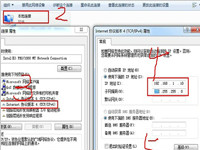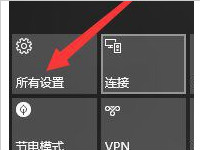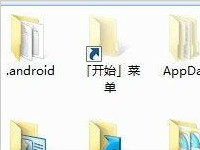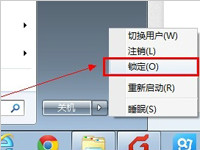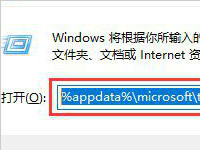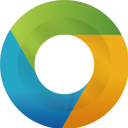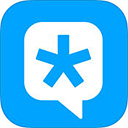Windows To Go是什么功能?win8系统如何使用
Windows To Go是Windows 8/8.1、Windows 10的一种企业功能,被内置于Windows 8企业版、Windows 8.1企业版、Windows 10企业版、教育版与专业版(1607以后)中。对于满足Windows 8硬件要求的电脑,Windows To Go可使Windows 8、Windows 8.1、Windows10从USB驱动器中启动并运行,不必考虑电脑上运行的操作系统(2012款之前的Mac和Windows RT不被支持)。Windows To Go 的设计并不旨在代替台式计算机、便携式计算机,或取代其他移动产品。 恰恰相反,它为有效使用备用的工作场所方案资源提供有力支持。
简单地讲就是可以使用U盘将Win8操作系统装在U盘里,然后随身携带。
Windows To Go驱动器可在多台计算机上启动,首次启动时,它会检测计算机的所有硬件,并安装任何需要的驱动程序。那Win8如何打开Windows to go功能呢?下面,小编就和大家说一下Win8系统打开Windows to go功能的方法。
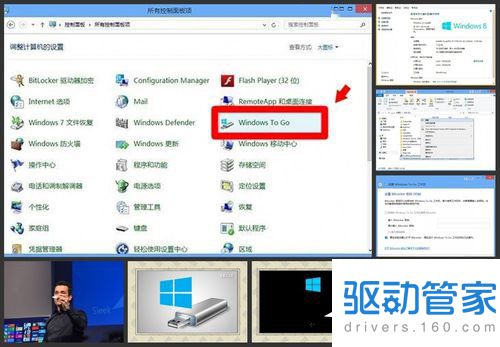
步骤如下:
1、硬件需求:
电脑:安装Win8操作系统,CPU需要在1GHz以上,内存空间2GB以上,显卡需要支持 DirectX 9和WDDM 10或更高版本。

2、U盘:电脑的USB接口最好是支持USB3.0的,如果电脑只支持USB2.0的,可以考虑使用移动硬盘替代u盘。虽然微软官方提示16G即可,但实际操作32G的空间才能支持图形界面的操作,低于32G空间的可能只适用于命令操作。

3、软件需求:Win8企业原版操作系统安装光盘或者是相对应的ISO扩展名的安装文件。在Win8四个版本的操作系统中,目前只有企业版支持Windows To Go 功能。
4、安装步骤:
明白了安装Windows To Go软硬件的要求,符合的就可以进行操作了。先将Win8操作系统的安装文件加载到虚拟光驱中。

5、然后,点开控制面板中的Windows To Go。

6、接下来添加 Win8的系统映像,将路径定位到已挂载的 Win8 镜像位置(盘符),向导能够自动找到该路径下的 Install.wim文件。
7、在“设置 Bitlocker 密码(可选)”中,如果希望使用 Bitlocker 来保护 Windows To Go 以防止未经授权的使用,那么可以在此步骤中键入 Bitlocker 密码,这样每次在 Windows To Go 启动时都会要求输入密码,否则无法使用。
8、如果设置了密码,开机就需要输入正确的密码才能进入系统。假如输入了错误的密码,就会有恢复系统的提示。
9、再回到刚才的操作步骤,在完成 Bitlocker 的设置之后,安装向导会最后一次提示将删除当前驱动器上的所有数据,如果确认则点击创建按钮。
10、接下来向导将把 Win8系统映像释放到驱动器上,根据电脑的配置,可能需要等待近10分钟左右的时间(操作系统尽量不要做其它工作,以免失误)。
11、系统映像拷贝完毕后,会出现一个启动选项选择的设置菜单,这里选择否,这样启动信息便会记录在 Windows To Go 驱动器上了。
12、Windows To Go 支持 UEFI \ Bios引导,所以在UEFI 引导的电脑上无需重新设置 BIOS即可直接从 Windows To Go 进行引导和启动,第一次运行与平常完成 Win8 安装一样,需要初始化检测,然后进入 OOBE 阶段设置,之后就与平常用 Windows 8 是一样的。
上述也就是Win8系统打开Windows to go功能方法的全部内容了。你还不知道怎么打开Windows to go功能的,可以按照上述的方法步骤去操作,都有步骤教你的,只要按照步骤去操作就可以打开Windows to go功能了。
怎样让电脑的语言栏恢复正常?修复注册表就能解决
我的电脑用鼠标右键点击任务栏,在“工具栏”里面没有语言栏这个选项。把桌面上的语言栏最小化或者拖入任务栏它就没了。需要在区域语言中重新设置,才能回到桌面上。请问该怎么做才能让语言栏恢复正常?答:这是注
详情2018-01-25 18:25:55责编:dj 来源:驱动管家两台电脑要实现共享文件可以用这个办法
有的时候我们需要会用到两台以上的电脑来共享一些文件,这样方便我们办公、传送资料等等。但有的企业内部不能上QQ,也就无法共享和传送一些文件了。这也是个问题?那么两台电脑要如何共享Win7电脑上的文件呢?
详情2018-01-04 10:31:07责编:dj 来源:驱动管家苹果操作系统在刚使用的时候要了解清楚这些东西
第一次使用苹果操作系统需要掌握哪些知识?苹果操作系统使用的是OS X系统,这类系统虽然可以安装在Windows硬件上,但在苹果硬件中的兼容性是最好的,如果你首次入手MAC,就需要掌握一下OS X系统的一些技巧。
详情2018-02-07 12:12:38责编:dj 来源:驱动管家win10电脑上的节电模式设置的方法是什么
Win10节电模式怎么设置?很多朋友们可能还不知道,下面小编就给大家带来Win10设置节电模式的方法,一起来看看吧
详情2018-02-07 19:37:30责编:dj 来源:驱动管家csv文件是什么?怎么用excel来打开csv文件
CSV文件一般是MS-SQL 导出查询数据的一种格式,格式结构是用逗号分隔数据。CSV是一种用来存储数据的纯文本文件,通常都是用于存放电子表格或数据的一种文件格式。那CSV文件怎么打开呢?如何用Excel打开CSV文件呢?
详情2018-02-02 17:14:29责编:dj 来源:驱动管家教你如何在win7的电脑上更改文件类型
最近有Win7用户反应,电脑文件的后缀名不显示,都不知道此文件属于什么类型,所以也就不知道该用什么方式才能打开该文件。那么Win7如何更改文件类型?本文就给大家详细介绍下方法,一起来看看吧
详情2018-01-31 15:59:50责编:dj 来源:驱动管家电脑锁屏怎么设置?win7电脑设置锁屏的方法
我们的Win7电脑可以设置你在离开电脑一段时间后就自动锁屏,当然你也可以用快捷键来实现快速锁屏,同时设置让电脑不锁屏,下面就来总结介绍一下Win7电脑锁屏怎么设置?
详情2018-02-11 10:29:39责编:dj 来源:驱动管家iso是什么文件?两种方法快速打开iso文件
对于一些系统小白来说,完全不懂iso是什么文件,更不用说如何打开iso文件了。其实iso文件并不抽象,它是一种光盘的镜像文件,可以刻录成光盘。关于iso文件的打开方法主要有两种,下面小编以XP系统为例,给大家讲解如何打开iso文件。
详情2018-01-20 16:47:32责编:dj 来源:驱动管家win10系统运行英雄联盟的时候崩溃了怎么解决
最近有windows10系统用户反映,在win10系统更新后,电脑打开lol游戏准备匹配的时候游戏就会自动崩溃,弹出一个全英文的框提示,这该怎么办呢?本文将提供win10系统玩英雄联盟崩溃的解决方法图文教程供大家了解,希望对大家有所帮助
详情2018-01-02 17:04:26责编:dj 来源:驱动管家win10系统word的安全模式怎么解除?
word安全模式怎么解除?一位用户在Win10系统下打开word时,总是会自动进入安全模式,用户表示很郁闷。那么,word安全模式要怎么解除呢?操作方法很简单,下面我们一起来看看。
详情2018-01-24 19:52:43责编:dj 来源:驱动管家
- 酷派5951怎么样?酷派5951拆机图解
- U盘提示格式化是什么意思?怎么挽救U盘被格式化?
- 为什么unix主机存在安全漏洞?unix主机安全漏洞存在的必要性
- 天网防火墙好用吗?天网防火墙的功能怎么样?
- 【游戏攻略】收益最低的物资盘点 十字弩最鸡肋
- 【游戏攻略】《绝地求生》对枪及决赛圈车辆使用技巧 车辆当掩体技巧
- 【游戏攻略】为何总是高坡滑落致死?这或许就是答案
- 任务管理器里的Ctfmon.exe是什么进程?Ctfmon.exe有什么用
- 输入法突然不见了怎么办?怎么把输入法图标重新调出来
- 酷派大神f2系统截图曝光 酷派大神f2怎么样?
- 路由器连接上不了网是怎么回事?路由器连接上不了网解决办法?
- PaaS安全问题 同PaaS提供商签订合同应该考虑哪些问题?
- 网卡驱动到底有哪些作用?如何安装网卡驱动
- 利用无线网卡就可以共享打印机?怎么共享打印机?
- Intel酷睿i7 7700k配什么显卡比较好?有哪些显卡推荐
- 华为携手印度最大电信运营商成功进行5G网络试验
- 【游戏资讯】新饰品价格 女警包臀裙卖出6500元天价
- git分支能不能删除?Linux系统怎么批量删除git分支
- 检查网络连接电脑提示“调制解调器已删除” 怎么办?
- 酷派5892出现无法通话和发短信,却能4g上网的问题如何解决?